Resumo da IA
Você precisa verificar sua licença do WP Mail SMTP? A verificação de sua chave de licença lhe dará acesso a atualizações automáticas e suporte, concluindo o processo de instalação.
Este tutorial mostrará como verificar a licença SMTP do WP Mail em seu site WordPress.
Antes de começar, certifique-se de instalar o plug-in WP Mail SMTP em seu site.
Observação: se estiver atualizando a partir da versão gratuita do WP Mail SMTP, consulte nosso tutorial sobre como atualizar a partir do WP Mail SMTP Lite para obter mais detalhes.
Verificação de sua licença SMTP do WP Mail
Depois de instalar e ativar o plug-in, você precisará inserir sua chave de licença nas configurações de SMTP do WP Mail.
Você pode fazer isso acessando WP Mail SMTP " Settings em sua área de administração do WordPress.
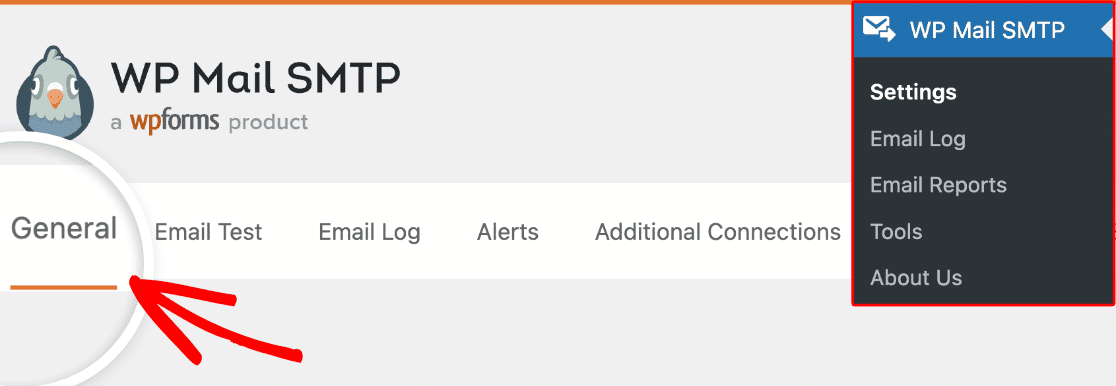
Na guia General (Geral ), você encontrará a opção de inserir sua chave de licença na seção License (Licença).
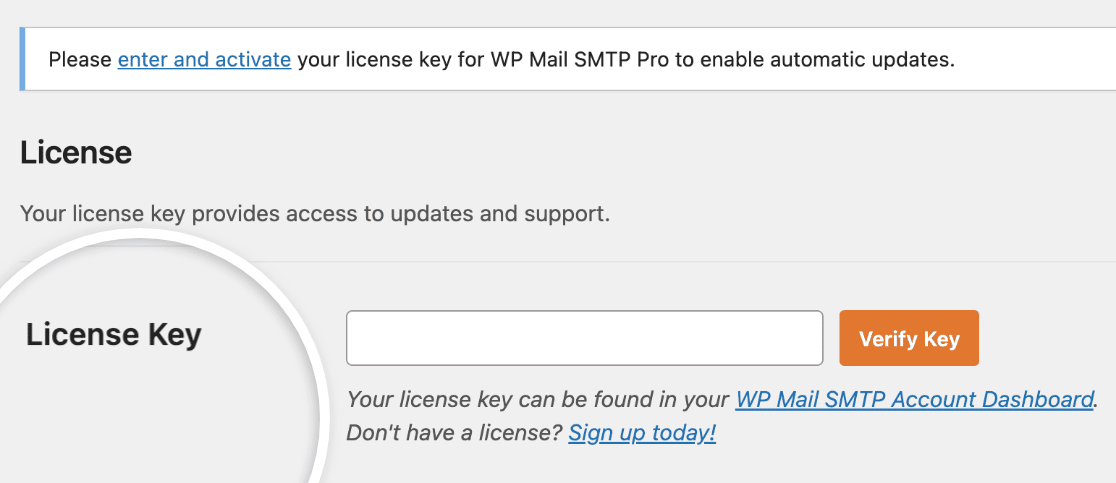
Para acessar sua chave de licença, você deve abrir sua conta do WP Mail SMTP. Depois de fazer login, você encontrará sua chave de licença na página principal da conta.
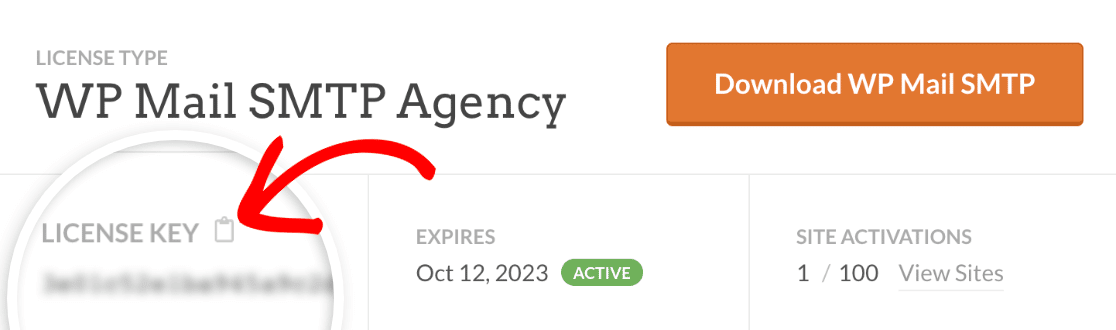
Copie sua chave de licença clicando no ícone da área de transferência. Em seguida, adicione-a ao campo License Key (Chave de licença) nas configurações do plug-in WP Mail SMTP e clique no botão Verify Key (Verificar chave) para salvar e atualizar suas configurações.
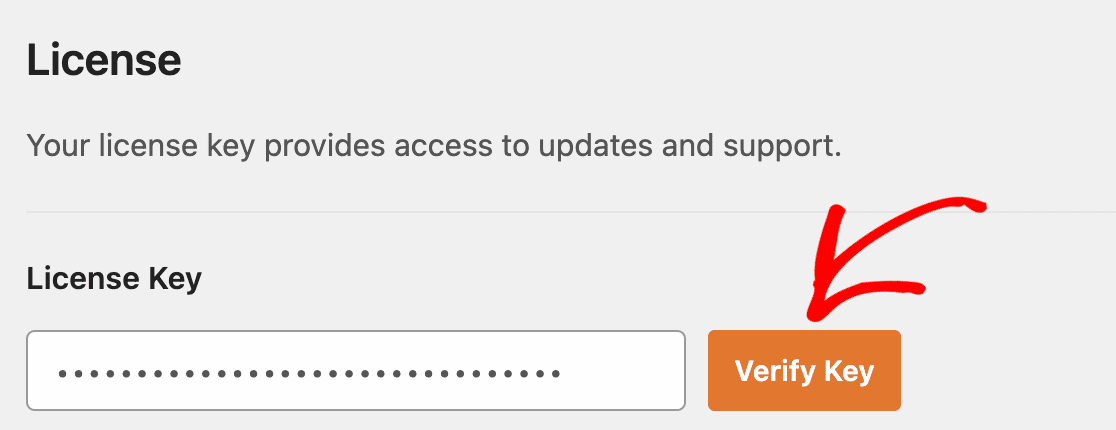
Em seguida, você verá uma notificação informando que seu site está recebendo atualizações automáticas.
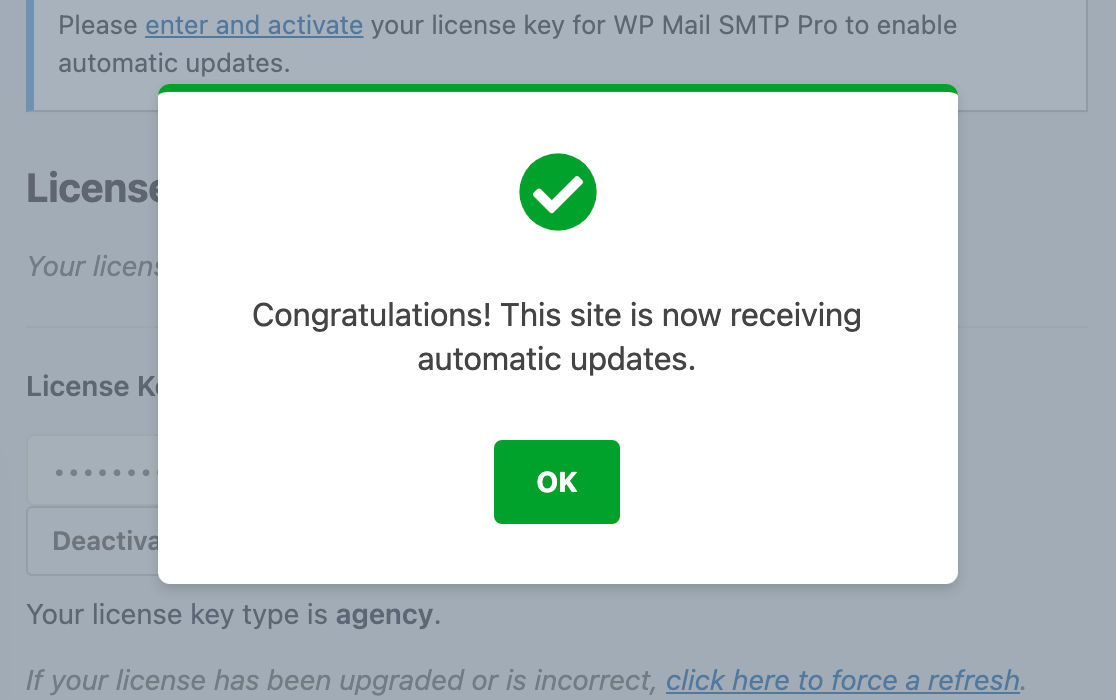
Abaixo do campo License Key (Chave de licença), você deverá ver uma nota com seu nível de licença.
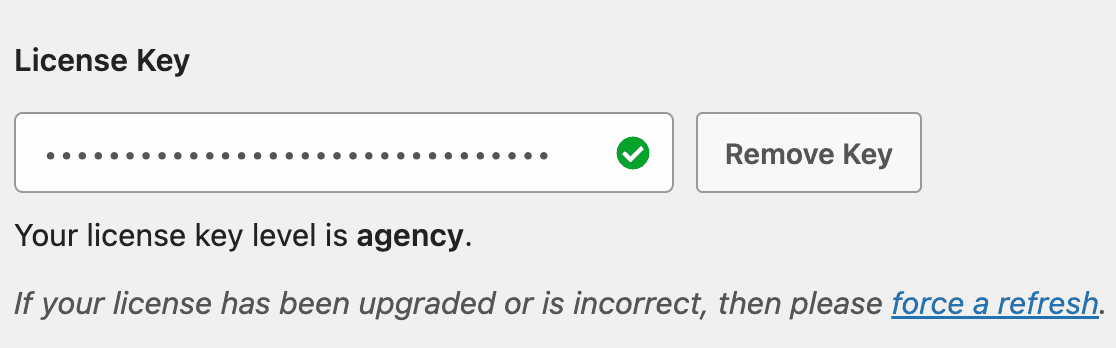
Perguntas frequentes
Abaixo estão algumas das perguntas mais comuns que recebemos de usuários que tentam verificar suas licenças no WP Mail SMTP.
Minha verificação de licença falhou. O que devo fazer?
A falha na verificação da licença geralmente se deve a problemas de PHP cURL. Para verificar se há um problema desse tipo em seu site, você pode usar a ferramenta WordPress Site Health.
Primeiro, vá para Tools " Site Health (Ferramentas " Saúde do site ) na área de administração do WordPress.
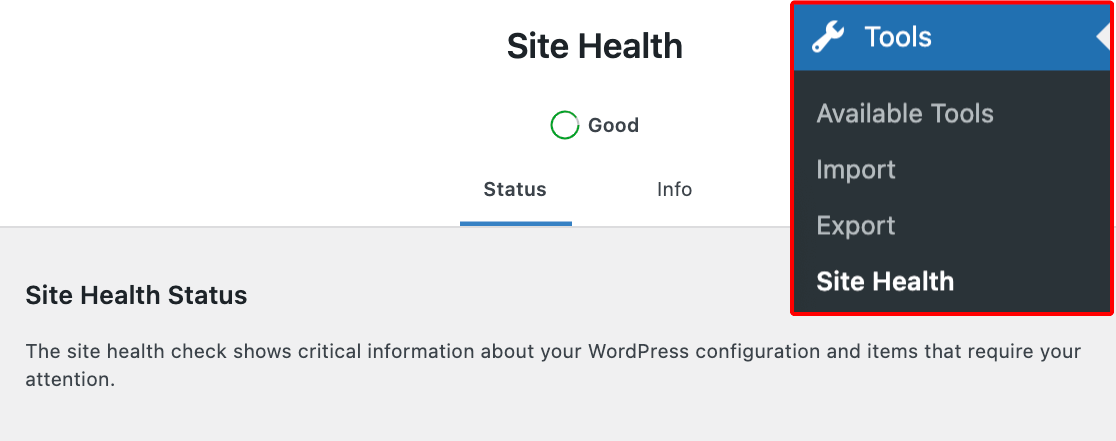
Verifique se você está na guia Status da ferramenta Site Health. Se houver um problema sério relacionado ao PHP no seu site, você verá uma seção denominada Critical Issues (Problemas críticos). Nessa seção, procure por avisos relacionados ao PHP cURL.
Para resolver um problema de PHP cURL, será necessário entrar em contato com a equipe de suporte do seu provedor de hospedagem para obter ajuda.
Se estiver atualizando o WP Mail SMTP Lite para uma licença paga, você ainda poderá instalar o plug-in manualmente seguindo as etapas do nosso tutorial de instalação.
O site localhost/staging conta para os limites do site?
Os sites hospedados localmente não são contabilizados em seu limite de sites. No painel da sua conta do WP Mail SMTP, os sites de host local têm o rótulo site de teste ao lado de cada um deles. E não são adicionados à lista de sites que usam sua licença do WP Mail SMTP.

Mas para sites de preparação, isso varia de acordo com o subdomínio. Se o seu site de preparação estiver dentro das extensões de domínio compatíveis, ele será rotulado como um site de teste e não será contabilizado no limite de sites. Abaixo, destacamos os formatos de domínio compatíveis que nosso sistema detecta automaticamente como sites de teste:
- localhost
- 10.0.0.0/8
- 172.16.0.0/12
- 192.168.0.0/16
- *.dev
- *.local
- *.test
- dev.*
- staging.*
- *.kinsta.cloud
É isso aí! Agora você sabe como verificar sua licença para que seu site receba atualizações automáticas do WP Mail SMTP.
Depois de verificar sua licença do WP Mail SMTP, a próxima etapa é configurar um mailer. Confira nossa lista completa de opções de mailer SMTP do WP Mail para obter detalhes, incluindo guias de configuração passo a passo.
